
Microsoft Excel è un potente programma Come utilizzare una tabella pivot di Excel per l'analisi dei dati Come utilizzare una tabella pivot di Excel per l'analisi dei dati La tabella pivot è uno dei singoli strumenti più potenti nel repertorio di Excel 2013. Viene spesso utilizzato per analisi di grandi quantità di dati. Segui la nostra dimostrazione passo-passo per imparare tutto su di esso. Ulteriori informazioni che possono aiutarti ad analizzare e visualizzare i tuoi dati Visualizza i tuoi dati e crea i tuoi fogli di calcolo Facile da usare con una dashboard di Excel Visualizza i tuoi dati e crea i tuoi fogli di calcolo Facile da usare con un cruscotto Excel A volte, un semplice foglio di calcolo non è abbastanza coinvolgente da rendere i tuoi dati accessibili. Una dashboard ti consente di presentare i tuoi dati più importanti in un formato facile da digerire. Leggi di più . Per ottenere i migliori risultati, i tuoi dati devono essere nel formato corretto. Se è necessario capovolgere le celle in una riga o colonna, può richiedere molto tempo per farlo manualmente, invece di reinserire tutti i dati, utilizzare queste strategie per capovolgere le righe, trasformare le colonne in righe e capovolgere le righe.
Capovolgimento delle celle nelle colonne di Excel
Invertire l'ordine delle celle in una colonna di Microsoft Excel è abbastanza semplice e può essere fatto in pochi passaggi:
- Aggiungi una colonna accanto alla colonna che desideri capovolgere.
- Riempi quella colonna con i numeri, iniziando con 1 e salendo al numero di righe nella colonna che desideri invertire.
- Seleziona entrambe le colonne e fai clic su Dati> Ordina . Seleziona la colonna che hai appena aggiunto e piena di numeri. Seleziona Da maggiore a minore e fai clic su OK .
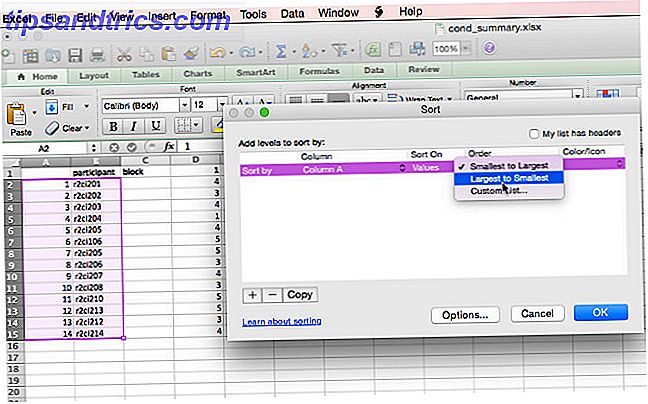
Una volta che hai fatto questo, la colonna che volevi capovolto verrà invertita e puoi eliminare la colonna appena creata.
Se sei un utente di Visual Basic (macro) con Excel Better Than Batch: Un tutorial di Windows Scripting Host Better Than Batch: un tutorial di Windows Scripting Host Leggi di più, puoi usare questo codice per realizzare la stessa cosa. Basta selezionare la colonna che si desidera capovolgere ed eseguire la seguente macro:
Sub FlipColumns () Dim vTop As Variant Dim vEnd As Varian Dim Dim iStart As Integer Dim iEnd As Integer Application.ScreenUpdating = False iStart = 1 iEnd = Selection.Columns.Count Do While iStart <iEnd vTop = Selection.Columns (iStart) vEnd = Selection.Columns (iEnd) Selection.Columns (iEnd) = vTop Selection.Columns (iStart) = vEnd iStart = iStart + 1 iEnd = iEnd - 1 Loop Application.ScreenUpdating = True End Sub
Trasposizione di colonne in righe (e Vice Versa)
Se hai una colonna di numeri che vuoi trasformare in una riga, Microsoft Excel ha una funzione molto utile per fare proprio questo per te con il minimo sforzo.
- Seleziona le colonne che desideri trasporre e premi Ctrl + C o Modifica> Copia .
- Fai clic su una cella aperta e fai clic su Modifica> Incolla speciale ...
- Seleziona Trasponi e premi OK .
La colonna è stata trasformata in una riga, con il valore più in alto posizionato a sinistra della riga. Per trasformare una riga in una colonna, segui la stessa procedura. Puoi persino trasporre un blocco di dati, che trasformerà l'intera selezione di 90 gradi.
Capovolgimento delle celle nelle righe di Excel
Per capovolgere tutte le celle in una riga di Excel, è necessario combinare i due passaggi precedenti. Poiché Microsoft Excel non supporta l'ordinamento delle righe, devi prima trasformare la riga in una colonna utilizzando le istruzioni per trasporre in precedenza. Una volta che la riga è stata trasformata in una colonna, è possibile utilizzare le istruzioni per capovolgere i valori in una colonna.
Dopo aver invertito la colonna, copia e incolla usando Incolla speciale ... e Trasponi . È un modo abbastanza indiretto per farlo, ma funziona!
Per fare ciò in un modo molto più semplice, puoi utilizzare Visual Basic Come puoi creare la tua semplice app con VBA Come puoi creare la tua semplice app con VBA Per quelli di voi che amerebbero davvero essere in grado di scrivere la propria applicazione, ma non ho mai digitato una singola riga di codice prima, ti spiegherò come rendere molto ... Leggi ancora. Basta eseguire la stessa macro come sopra, ma sostituire tutte le istanze della parola "colonna" con la parola "riga".
Sub FlipRows () Dim vTop As Varian Dim Dim vEnd As Varian Dim Dim iStart As Integer Dim iEnd As Integer Application.ScreenUpdating = False iStart = 1 iEnd = Selection.Rows.Count Do While iStart <iEnd vTop = Selection.Rows (iStart) vEnd = Selection.Rows (iEnd) Selection.Rows (iEnd) = vTop Selection.Rows (iStart) = vEnd iStart = iStart + 1 iEnd = iEnd - 1 Loop Application.ScreenUpdating = True End Sub
Lanciare le celle di Excel in modo facile
Se hai bisogno di capovolgere i dati in una colonna o riga di Microsoft Excel, l'utilizzo di una delle strategie sopra riportate può farti risparmiare un sacco di tempo. E se hai bisogno di farlo regolarmente, l'uso dei macro di Visual Basic ti farà risparmiare ancora più tempo. Ora esci e lancia alcuni dati!
Hai bisogno di gestire i dati in Excel 10 incredibilmente utili modelli di foglio di calcolo per organizzare la tua vita 10 incredibilmente utili modelli di foglio di calcolo per organizzare la tua vita? La tua vita è una scottatura di scadenze mancate, acquisti dimenticati e impegni rinnegati? Sembra che tu debba organizzarti. Leggi di più ? Quali strategie usi? Condividi i tuoi suggerimenti qui sotto!

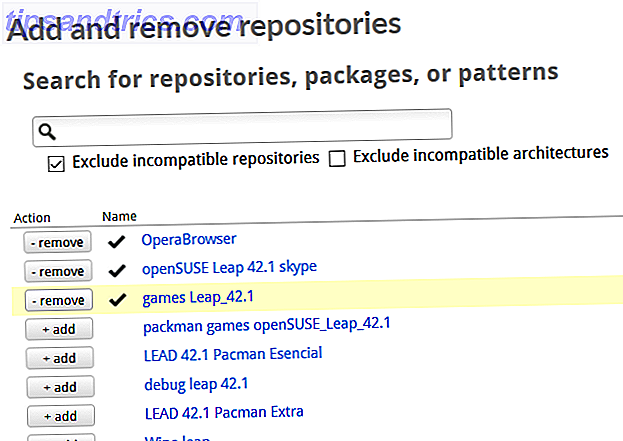

![Dai al tuo computer una voce con eSpeak [Windows e Linux]](https://www.tipsandtrics.com/img/linux/360/give-your-computer-voice-with-espeak.png)